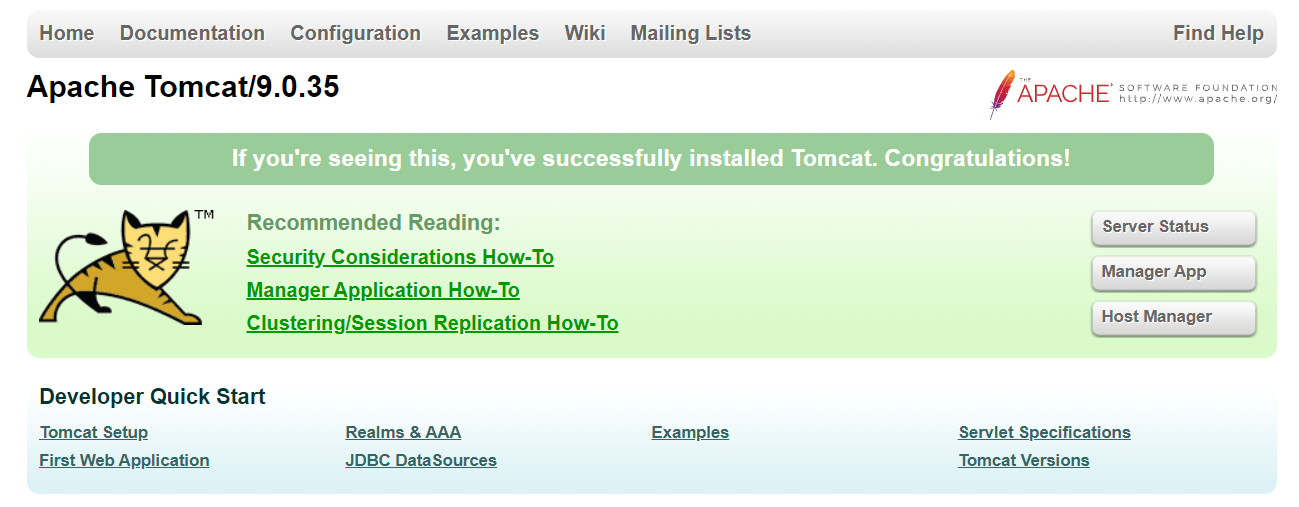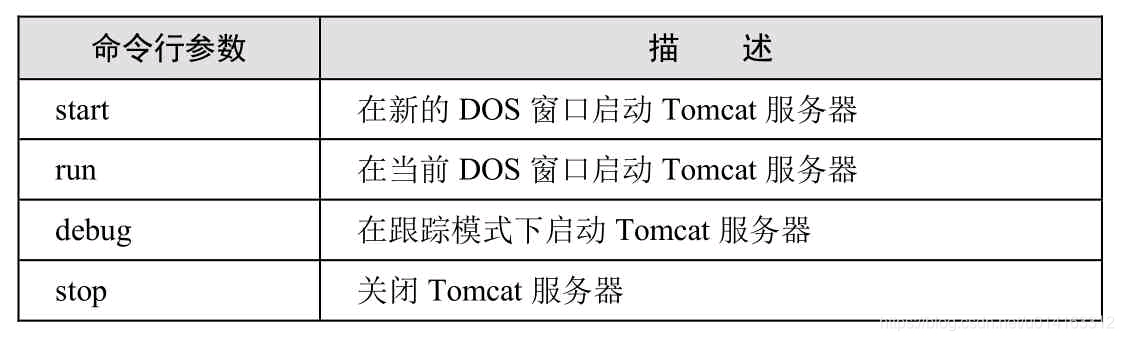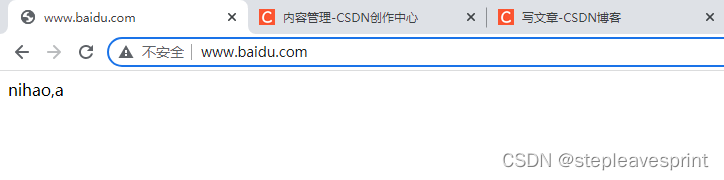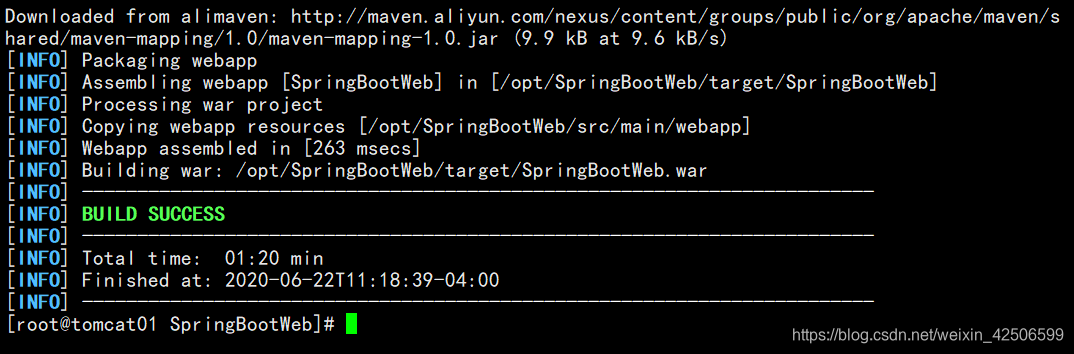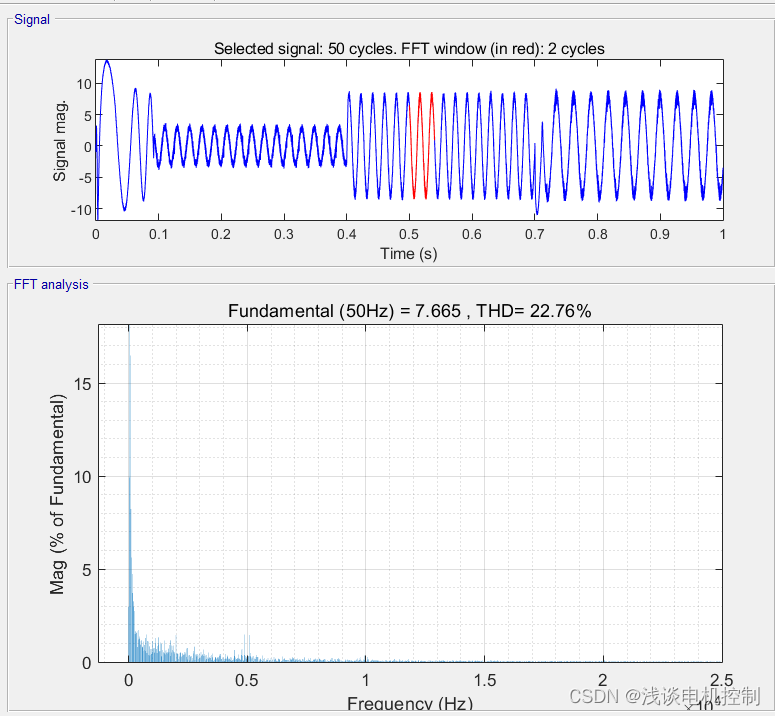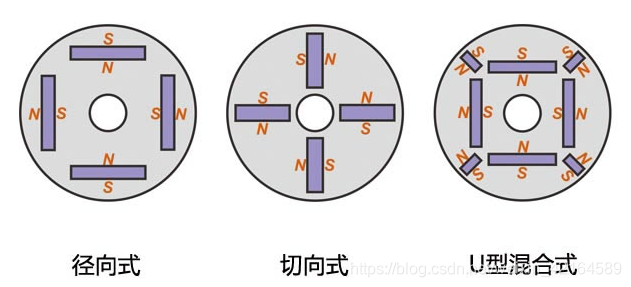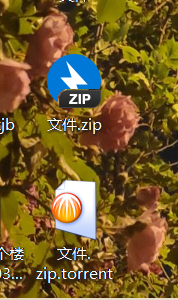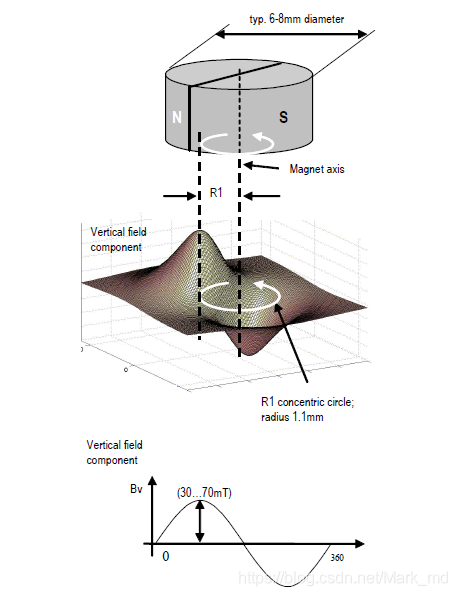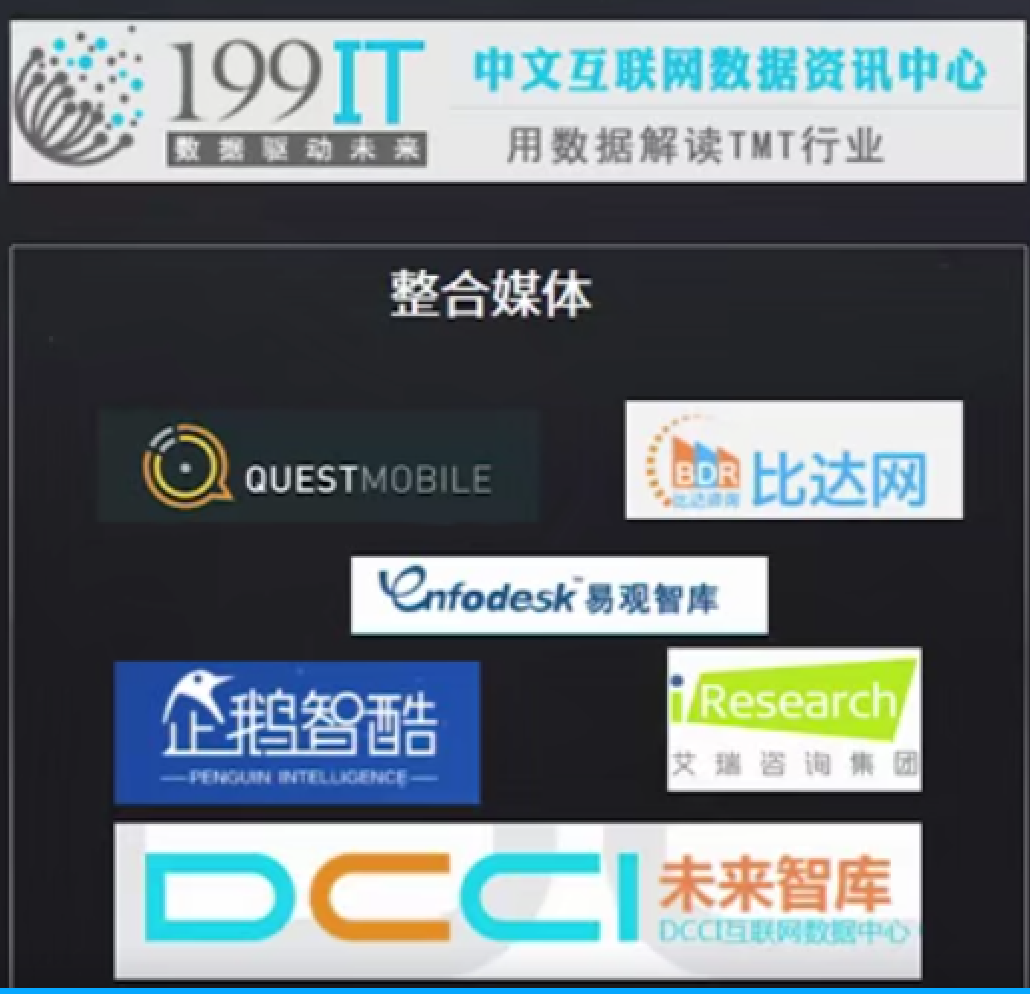一、Tomcat目录介绍
bin: 专门用来存放Tomcat服务器的可执行程序
conf: 专门用来存放Tomcat服务器的配置文件
lib: 专门用来存放Tomcat服务器的jar包
logs: 专门用来存放Tomcat服务器运行时输出的日志信息
temp: 专门用来存放Tomcat服务器运行时产生的临时数据
webapps: 专门用来存放部署的web工程
work: Tomcat工作时的目录,用来存放Tomcat运行时 jsp 翻译为 servlet 的源码,和Session钝化的目录
二、启动Tomcat服务器
- 找到bin目录下startup.bat文件,双击即可启动

- 然后打开浏览器,输入以下地址:http://localhost:8080,出现如下界面,服务器启动成功

三、另一种启动方式
- 命令行启动:在命令行中进入Tomcat的bin目录下,敲入catalina run命令

- 优势:可以看见启动的错误信息
四、修改Tomcat默认的端口号
Mysql默认端口号:3306
Tomcat默认端口号:8080
- 找到Tomcat目录下的conf目录,找到server.xml配置文件。

- 打开配置文件,找到Connector标签,修改port属性为你需要的端口号,端口号范围1-65535,修改完后一定要重启Tomcat才能生效

- 百度的端口号:www.baidu.com:80,但平时进入百度并不用输入80端口号
HTTP协议默认的端口号为80,当加上端口号80时,会自动隐藏;当不加上端口号时,会自动加上,不过是隐藏的
五、部署web工程到Tomcat
方法一:只需要将web工程目录拷贝到Tomcat的webapps目录下即可
比如新建一个TheArcadeOfBook工程:
新建的工程目录:

访问刚刚新建工程下的index.html,按格式输入地址
方法二:找到Tomcat下的conf目录\Catalina\localhost\下,创建xml配置文件,一个xml就代表一个工程
比如新建一个abc.xml配置文件
<!-- Context表示一个工程上下文path表示工程的访问路径:/abcdocBase表示你的工程目录在哪里
-->
<Context path="/abc" docBase="C:\Users\LZW\Desktop\Java\Java_project\Java_Web\TheArcadeOfBook\src"
访问工程:/abc就相当于映射到C:\Users\LZW\Desktop\Java\Java_project\Java_Web\TheArcadeOfBook\src目录下,按如下格式输入地址即可访问工程目录下的文件

六、拖动html文件至浏览器和通过地址访问页面的区别
手拖html文件至页面,这是浏览器的地址如下:
观察上图,发现使用的协议是file://协议
file协议表示告诉浏览器直接读取file://后面的路径,解析展示在浏览器即可,不走网络
通过输入地址访问页面,浏览器的地址如下:http://ip:port/工程名/资源名

所使用的协议是http协议。背后的原理完全不同

七、默认访问的工程和默认访问的资源
1. 当在浏览器输入访问地址如下:
http://ip:port/ 没有工程名、没有资源名,默认访问的是ROOT工程
2. 当在浏览器输入访问地址如下:
http://ip:port/工程名 有工程名、没有资源名,默认访问的是index.html页面
八、IDEA整合Tomcat,创建动态web工程
整合Tomcat
设置中,添加应用服务器的版本,然后点击应用,即可

创建动态web工程
-
工程下新建模块

-
如下为模块设置的选择

-
命名,点击finish即可

-
动态web工程目录

工程目录分析
- src目录存放自己自己编写的java代码
- web目录专门用来存放web工程的资源文件,如 html、css、js等
- WEB-INF目录是一个受服务器保护的目录,浏览器无法直接访问到此目录的内容
- 通常会在WEB-INF目录下创建 lib目录,用来存放第三方的jar包(IDEA中需要自己配置导入)
- web.xml它是整个动态web工程的配置部署描述文件,可以在这配置很多web工程的组件,比如:Servlet程序、Filter过滤器、Listener监听器、Session超时等